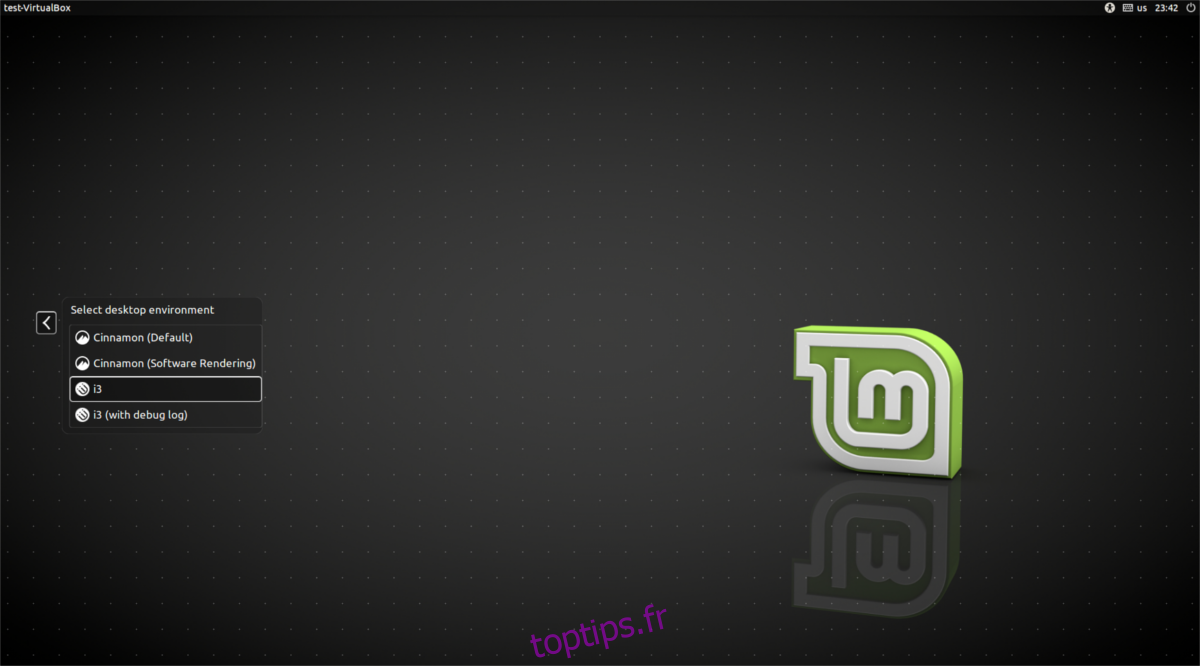Les gestionnaires de fenêtres sont un peu différents des environnements de bureau, au lieu d’avoir une interface entière construite autour d’un bureau, les utilisateurs se voient présenter un système de gestion de fenêtres de base. Ce système de base donne de meilleures performances, en particulier sur les anciens ordinateurs exécutant Linux. Il existe de nombreux gestionnaires de fenêtres de mosaïque sous Linux, pour les serveurs d’affichage X11 et Wayland. Chacun de ces gestionnaires de fenêtres a ses avantages et ses inconvénients. Dans cet article, nous allons passer en revue le gestionnaire de fenêtres i3. Plus précisément: comment le configurer, le configurer, la navigation de base, et plus encore!
Table des matières
Installation
i3 existe pratiquement partout, sur toutes les distributions Linux. Il n’y a pas de distribution Linux qui ne l’ait pas dans les référentiels de paquets. Cela dit, certaines distributions Linux peuvent le nommer différemment dans leurs systèmes de gestion de paquets, il est donc toujours bon de faire une recherche en premier. À l’aide du gestionnaire de paquets de votre distribution Linux, recherchez «gestionnaire de fenêtres i3» et installez-le.
L’installation d’i3 ne suffit pas. Vous devrez également installer des outils supplémentaires. Encore une fois, ces packages peuvent avoir des noms différents en fonction de votre système d’exploitation Linux.
Ubuntu
sudo apt install i3 i3status dmenu i3lock xbacklight feh
Debian
sudo apt-get install i3 i3status dmenu i3lock xbacklight feh
Arch Linux
sudo pacman -S i3 i3status dmenu i3lock xorg-xbacklight feh
Feutre
sudo dnf install i3 i3status dmenu i3lock xbacklight feh
OpenSUSE
sudo zypper install i3 i3status dmenu i3lock xbacklight feh
Configuration
Une fois tous les outils requis installés, déconnectez-vous de votre environnement de bureau actuel et connectez-vous à i3. Lors de la connexion, le gestionnaire de fenêtres i3 guide l’utilisateur à travers une configuration de configuration de base.
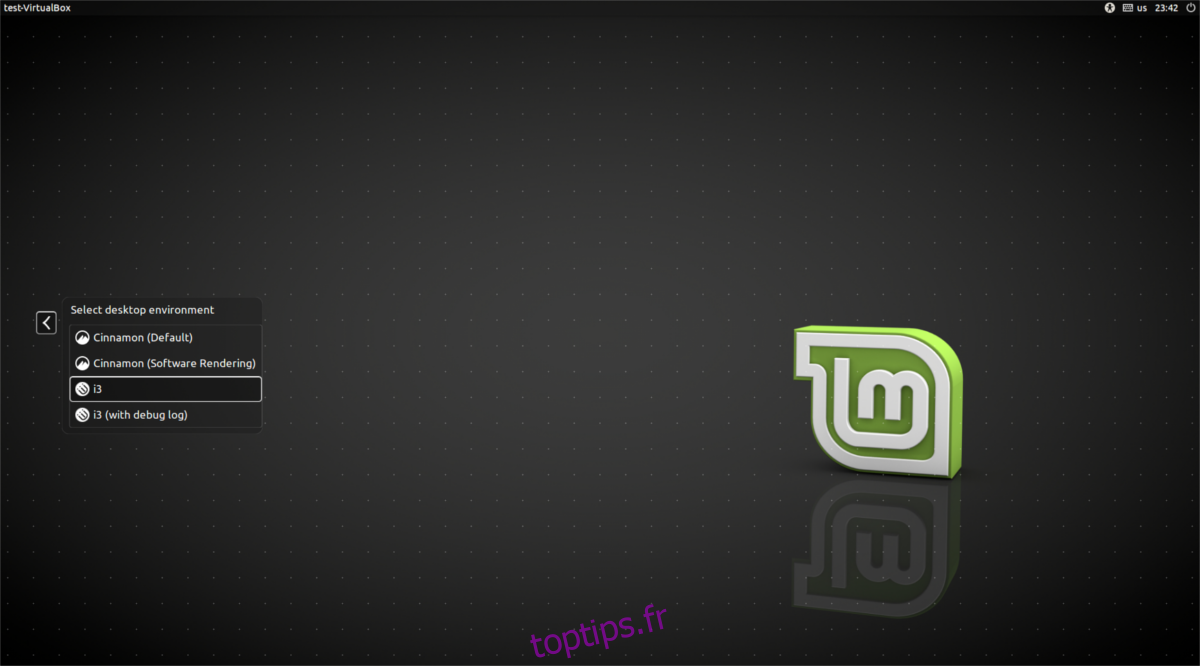
La première fenêtre qui apparaît, indique à l’utilisateur «vous n’avez pas configuré i3. Voulez-vous que je génère une configuration? » Appuyez sur la touche Entrée pour passer par le processus de génération de configuration. Si cela ne vous intéresse pas, sélectionnez la touche ÉCHAP à la place.
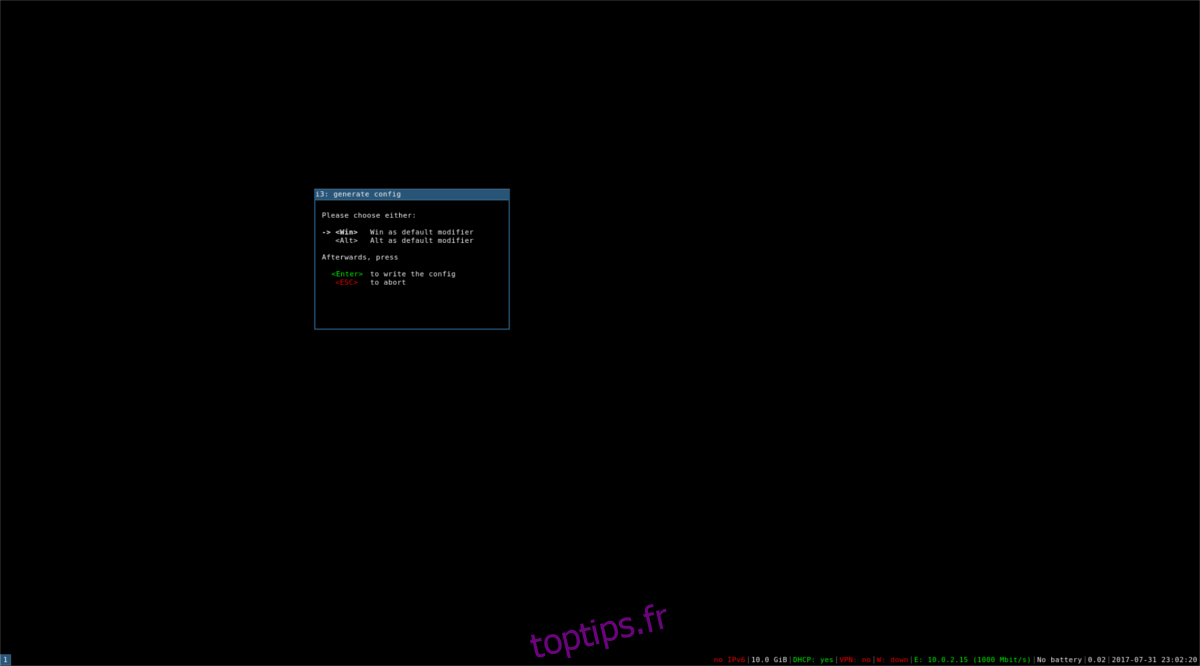
La première étape du processus consiste à décider de la touche de modification par défaut. Ceci est essentiel, car i3 est fortement basé sur des combinaisons de clavier (qui commencent toutes par la touche de modification). L’outil générateur offre à l’utilisateur deux choix: définir le modificateur comme touche Windows ou comme touche Alt. Prenez une décision (en utilisant les touches fléchées haut et bas) et appuyez sur la touche Entrée pour continuer.
Définition du fond d’écran i3
La personnalisation d’i3 nécessite un peu de savoir-faire. Pour être honnête, la plupart des utilisateurs (en particulier ceux qui sont débutants) n’ont pas vraiment besoin de savoir comment changer les choses. Quoi qu’il en soit, si vous souhaitez modifier le fonctionnement d’i3, vous devrez modifier le fichier de configuration. Pour ce faire, ouvrez un terminal en appuyant sur la touche de modification + entrée, puis éditez ce fichier de configuration: ~ / .config / i3 / config
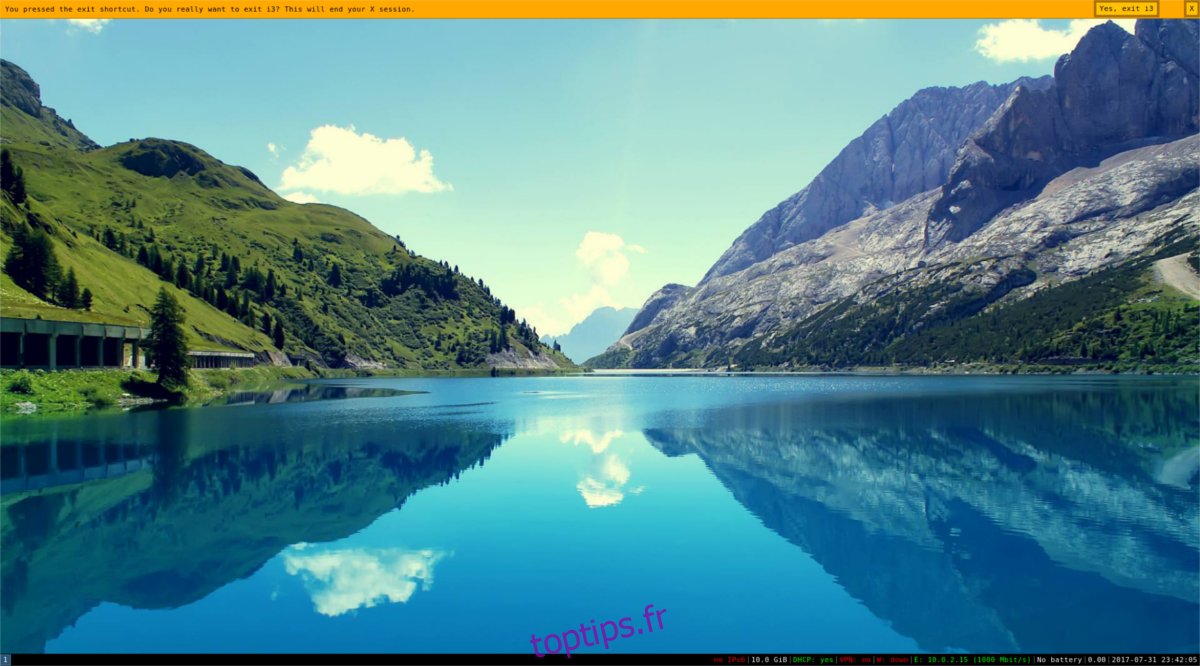
Le gestionnaire i3 a fière allure en lui-même, sans l’écran noir vide. Pour résoudre ce problème, vous devrez définir un fond d’écran. Pour définir un fond d’écran, ouvrez un terminal et procédez comme suit:
feh –bg-scale –zoom fill /home/username/path/to/wallpaper.jpg
Utiliser i3
Comme indiqué précédemment, i3 est entièrement navigué avec le clavier. C’est pour que tout reste efficace. Pour lancer un programme, appuyez sur la touche de modification et entrez en même temps. Cela ouvre un terminal. Pour lancer d’autres programmes, appuyez simultanément sur la touche de modification et D. Cela ouvre le dmenu.

De là, lancez n’importe quel programme installé que vous voulez en tapant son nom. Déconnectez-vous de votre session i3 avec cette combinaison de touches: touche de modification + Maj + E.
Modification des vues de mosaïque
Le gestionnaire de fenêtres i3 est un système basé sur le carrelage. Pour les personnes qui ne le savent pas: cela signifie qu’au lieu de fenêtres «flottantes» sur un bureau qui peuvent être minimisées et maximisées, les applications sont placées dans une grille et tout peut être vu à la fois. Pour modifier l’apparence des carreaux à l’écran, appuyez simultanément sur la touche de modification et sur V.
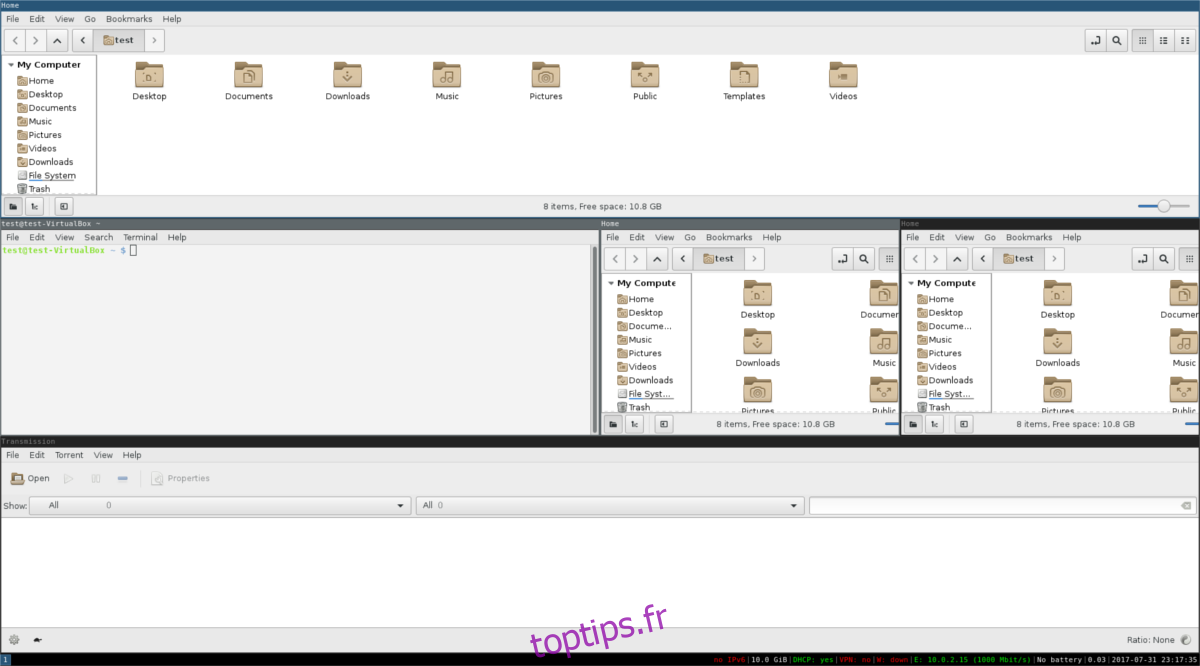
Les tuiles de fenêtre peuvent également être agrandies ou réduites en cliquant et en faisant glisser la tuile de fenêtre. Il est possible d’utiliser des programmes en mode plein écran. Pour ce faire, utilisez la touche de modification + S.Fermez les fenêtres avec la touche de modification + Maj + Q.
Remarque: vous devrez ouvrir une nouvelle fenêtre pour voir le changement de vue.
Conclusion
En ce qui concerne les gestionnaires de fenêtres de mosaïque, i3 est l’un des meilleurs. C’est facile à configurer et à utiliser. Mieux encore, il a fière allure hors de la boîte. Cela contraste avec beaucoup d’autres managers qui ressemblent à quelque chose tout droit sorti des années 90. Si vous êtes un développeur qui a beaucoup de fenêtres ouvertes et que vous avez besoin d’un moyen de rester productif, ou peut-être simplement un utilisateur curieux de Linux à la recherche d’une nouvelle façon d’utiliser un ordinateur, consultez i3. C’est une excellente option!